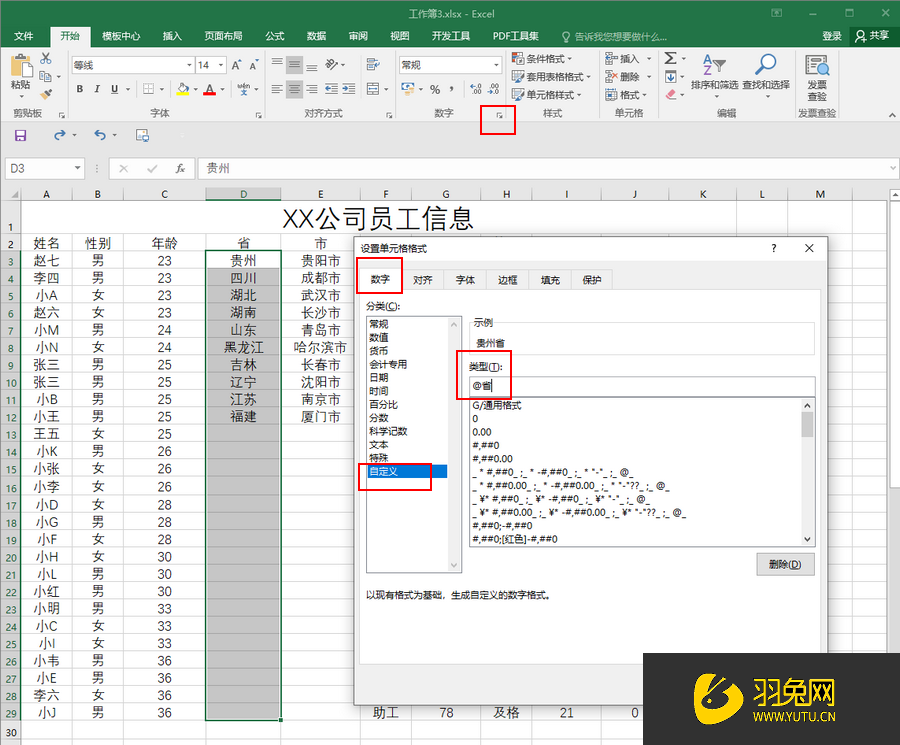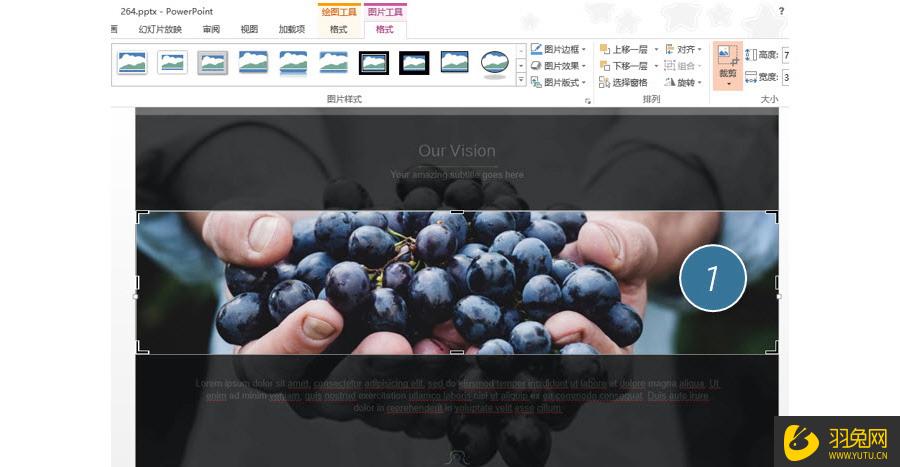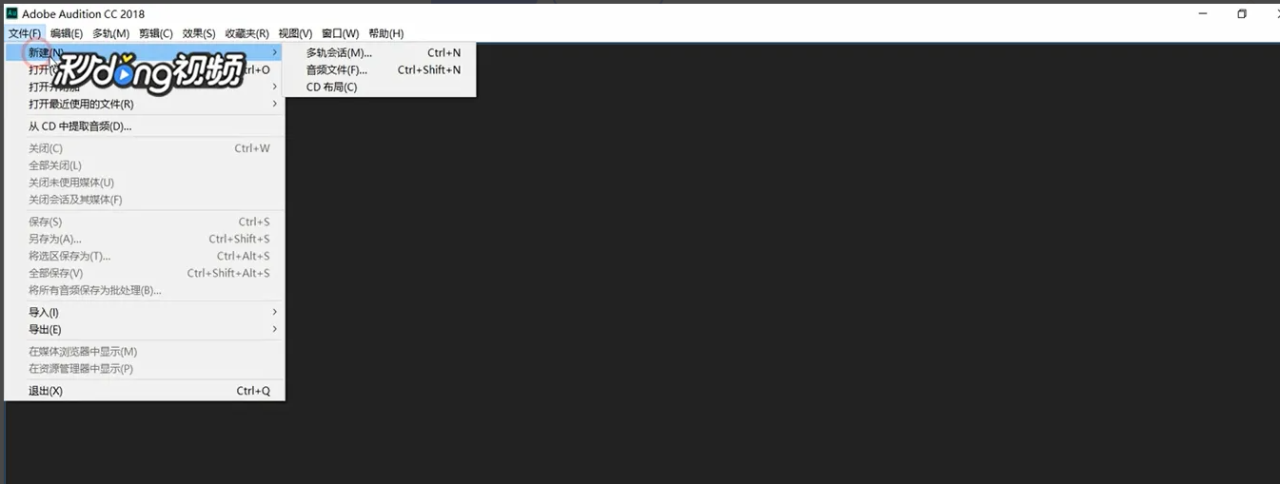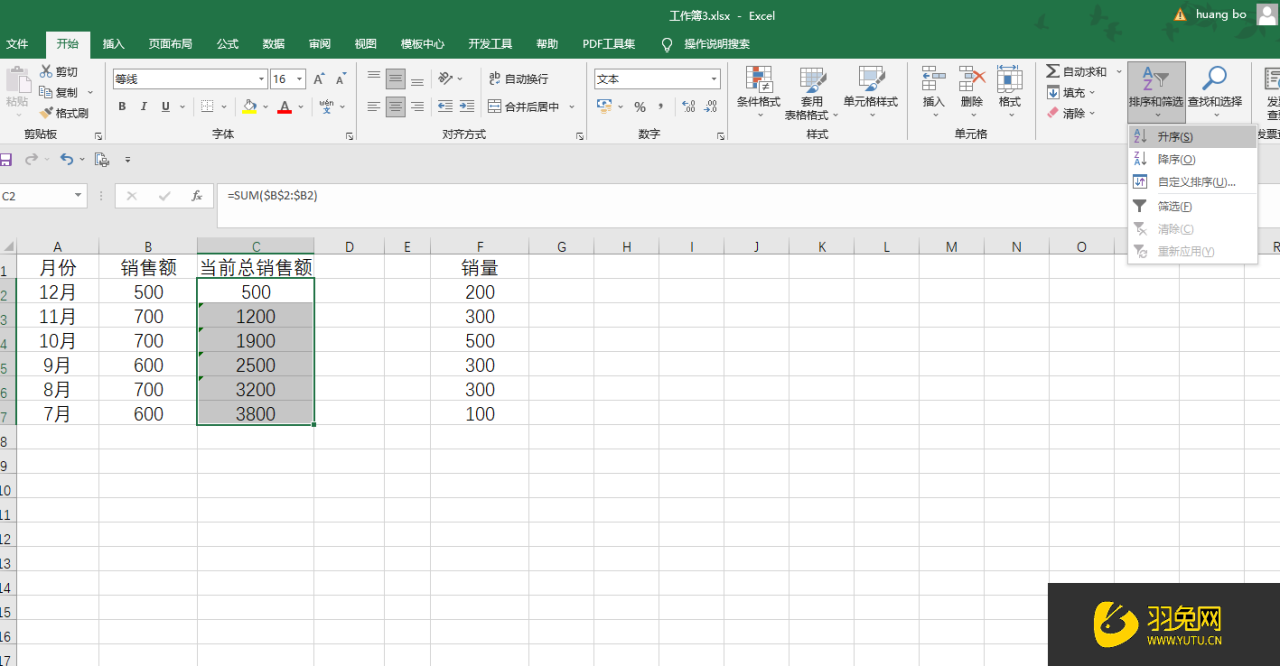Excel表格隔行填充颜色怎么做(excel表格隔行填充颜色怎么做)优质
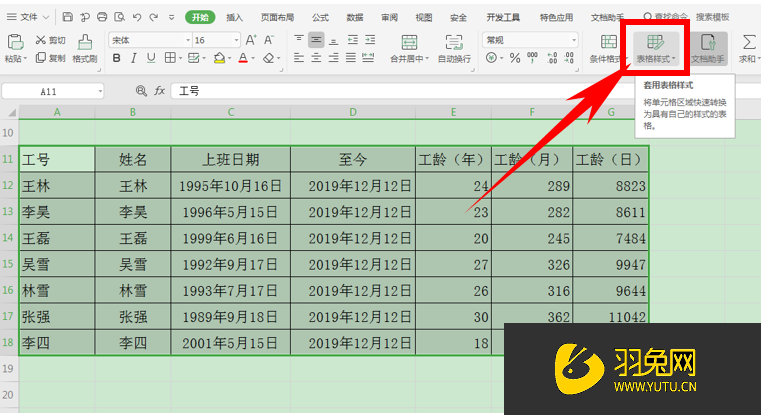
Excel表格隔行填充颜色方法:
【不会Excel。耗时耗力;学会Excel。到点下班。想学Excel高效提升办公效率?就选云渲染农场Excel自学课。专业讲师。优质课程。推荐大家学习:Excel-电子表格图表绘制教程。20个课程小节。教会你Excel不同图标的快速制作~】
首先。选中需要美化的表格。单击工具栏【开始】下的【表格样式】。如下图所示:
在下拉菜单下。我们看到有多种表格样式显示。每一种都可以一键设置。并且都是隔行填充颜色。如下图所示:
单击即插入。弹出套用表格样式。选中需要套用表格样式的范围。单击确定:
这样我们可以看到。表格已经隔行填充颜色完毕了。如下图所示:
还有一种更为简单的方法。先选中表格范围。如下图所示:
单击键盘快捷键Ctrl+T。弹出创建表的对话框。选择表包含标题。可以根据需要选择是否设置筛选按钮。单击确定。可以快速为表格添加格式:
可以看到表格已经快速添加了表格样式。还可以在上方选择颜色显示。如下图所示:
综上即是“Excel表格隔行填充颜色怎么做?”的相关解答内容了。希望帮助到你哦。如果你还有更多Excel表格制作疑惑。不妨直接在我们云渲染农场学习解惑。简单入门。中级进阶。在云渲染农场上可以获取到对应阶段的Excel课程。还在等什么?赶紧获取课程开始系统学习。学会Excel表格制作将会轻松高效~
Excel新手入门进阶热课推荐(职场必备):
更多精选教程文章推荐
以上是由资深渲染大师 小渲 整理编辑的,如果觉得对你有帮助,可以收藏或分享给身边的人
本文标题:Excel表格隔行填充颜色怎么做(excel表格隔行填充颜色怎么做)
本文地址:http://www.hszkedu.com/49365.html ,转载请注明来源:云渲染教程网
友情提示:本站内容均为网友发布,并不代表本站立场,如果本站的信息无意侵犯了您的版权,请联系我们及时处理,分享目的仅供大家学习与参考,不代表云渲染农场的立场!
本文地址:http://www.hszkedu.com/49365.html ,转载请注明来源:云渲染教程网
友情提示:本站内容均为网友发布,并不代表本站立场,如果本站的信息无意侵犯了您的版权,请联系我们及时处理,分享目的仅供大家学习与参考,不代表云渲染农场的立场!